marginとfloatは、密接な関係にある。floatを使いこなすには、marginの理解は必須である。
marginのかかっている要素に、floatを指定した場合
親、子に関わらずmarginを指定している要素に、floatを適用すると相殺をしなくなる。また前の記事の、widthとmargin:auto;の関係で記載したようにwidthとmarginを指定した場合のautoは、数値を自動算出する。ただし、floatが指定されると、marginのautoは、必ず数値が0になる。
margin:auto;とfloat;を指定した場合の例
・親か子のどちらかでもfloatを指定すると、親子での相殺が起こらない。
・floatが指定されると、margin:auto;は絶対的に0になる。
・兄弟同士にfloatが指定されていると、相殺が起こらない。
floatを使用すると、その要素のmarginはpaddingのような挙動を行う。
marginのかかっている要素に、floatが隣接している場合
floatが親、この要素にかかると相殺が発生しない。ただ、floatが隣接しているだけなら、marginとfloatで相殺が発生する。以下はその基本的な条件。
・floatに隣接
・隣接している要素に、marginが指定されている
・隣接されている要素に、floatが指定されていない
上の条件が全てではない。様々は影響により、相殺が発生する場合としない場合があるので割愛。
以下、marginとfloatと相殺の例。
上のソースをまっさらはHTMLに貼った場合、図のようにはならない。理由は、bodyと.testで親子の相殺が発生し、.testのmargin-topを、親のbodyが引き継いでしまうため。
body {
border:1px solid #fff;
}
上のソースを追記してみる。親にborderが入ることによって、親子での相殺が発生しなくなり、図のような動きをするはず。
1つの要素にmarginとfloatが指定されていると、marginの相殺が起きない。
しかし、上の例のmarginとfloatが相殺する条件を満たしているので、図のようん動きをする。そして、この相殺はfloatを解除するclearプロパティにも関係してくる。
clearは、floatを解除するものではない。
「floatを解除する」とよく説明されるclearプロパティだが、floatに隣接してはならないかを指示するプロパティ。その挙動は、先ほどのサンプルによく似ている。
clearは、marginの相殺を抑制し、floatの底辺に要素がつくように、margin-topの値を自動調整するような振る舞いを行う。
clear: none; の場合は、通常通りに振る舞う。
以下、margin, float, clearの例である。
.clearにmargin-topに3000pxも指定している。本来なら、3000pxの間隔が空くはずだが、float:leftを指定したimgの底辺にくっついてしまっている。
これは、clearによる仕様である。clear:left;を指定したことによって、marginーtopが自動調節されて、float:left;の指定された要素の後ろにつく。さらに、float:right;を指定した.rightの底辺(marginを含む
)には、.clear-rightの上辺が重なっている。この場合、.rightの上辺から底辺までのmargin-topを調整しているわけではない。.clearから.rightまでの底辺までの距離で、margin-topを調整している。
なぜなら、隣接するfloatを指定した要素とmarginは、相殺関係になるが、.clearのように隣接する要素とmarginに相殺関係が発生しない場合は、そこからが出発点になる。clearとmargin-topを同時に適用すると、clearプロパティが優先されるので気をつける。
相殺の利点
ややこしい、marginだが、間隔をあけたい場合。相殺など利用することにより、クリーンなソースコードが書ける場合も多くある。レイアウトをmarginで書いたものと、paddingで書いた物を比較する。
marginの相殺を利用した物と、paddingを使ってレイアウトを組んだ物の比較。paddingを使用すると、最後の要素は、padding-bottom:0;を指定したり、classを細かく割り切ったりする。
.my10.mt20などのクラスを用意している人は、paddingのような指定を行っていることが多い。それに対して、marginの相殺を利用すると、HTML,CSSともに、短く書くことができる。
さらに適切に間隔を保つことができるので、特にCSSを指定していないimg要素がイレギュラーに入ったとしても、ある程度は容易に対処することができる。
上記サンプルは、相殺をうまく利用した例。デザインによっては、親にborderやpaddingなどを入ることにより。、相殺が使えない場合もある。しかし、相殺を理解していることで、HTMLやCSSの書く効率が変わってくる。
ブラウザのデフォルトスタイルシート
ブラウザのデフォルトスタイルシートは、marginと関連がある。h1やpなどの要素には、ブラウザで、あらかじめCSSがついている。
h1 {
margin:0.67em 0;
font-size:2em
}
p {
margin:1em 0;
}
相殺を計算された上で、上下にmarginを指定されている。このスタイルしーとによって、”文章”を適切にマークアップすれば、適度な間隔を保つようになっている。
デフォルトスタイルシートを生かすように構築する場合は、相殺の考え方が大切になる。
marginは仕様とバグは、度々一緒にされることがある。
marginは、奥深く、経験もある程度必要になる。
marginのバグも回避策は多く存在するので、マスターすればCSS構築に役立ってくれるプロパティになるはず。
引用元(参考元):https://kojika17.com/2012/08/margin-of-css.html
今回も、勉強させていただき、ありがとうございました。













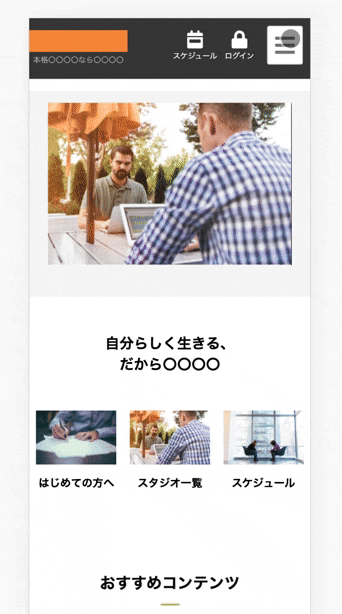




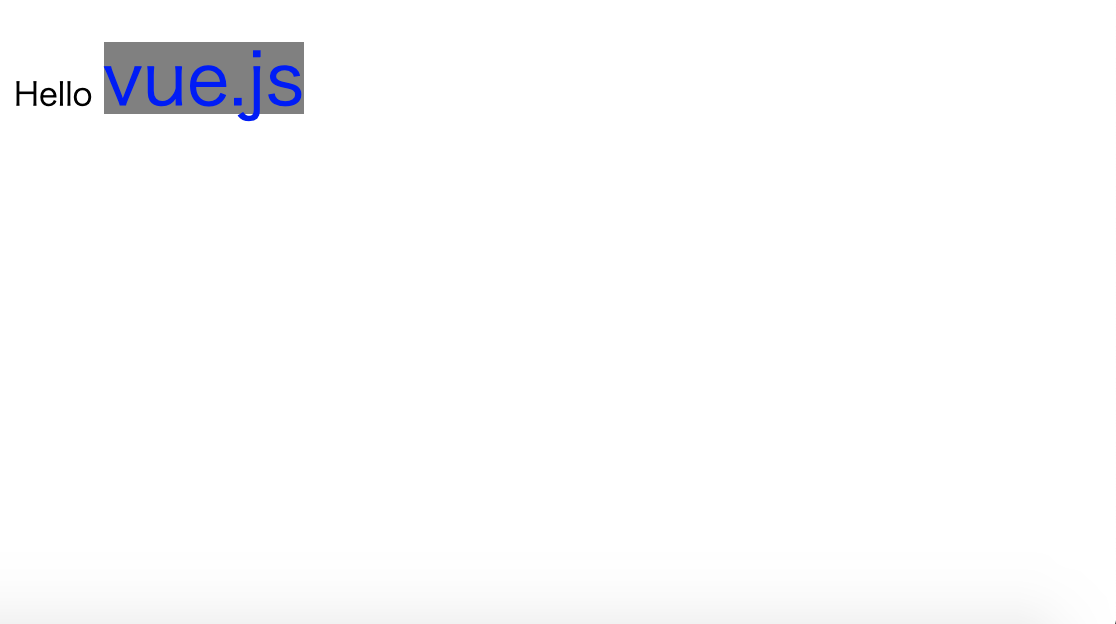
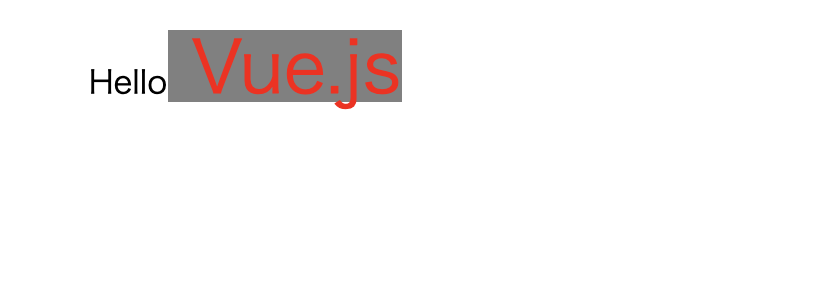


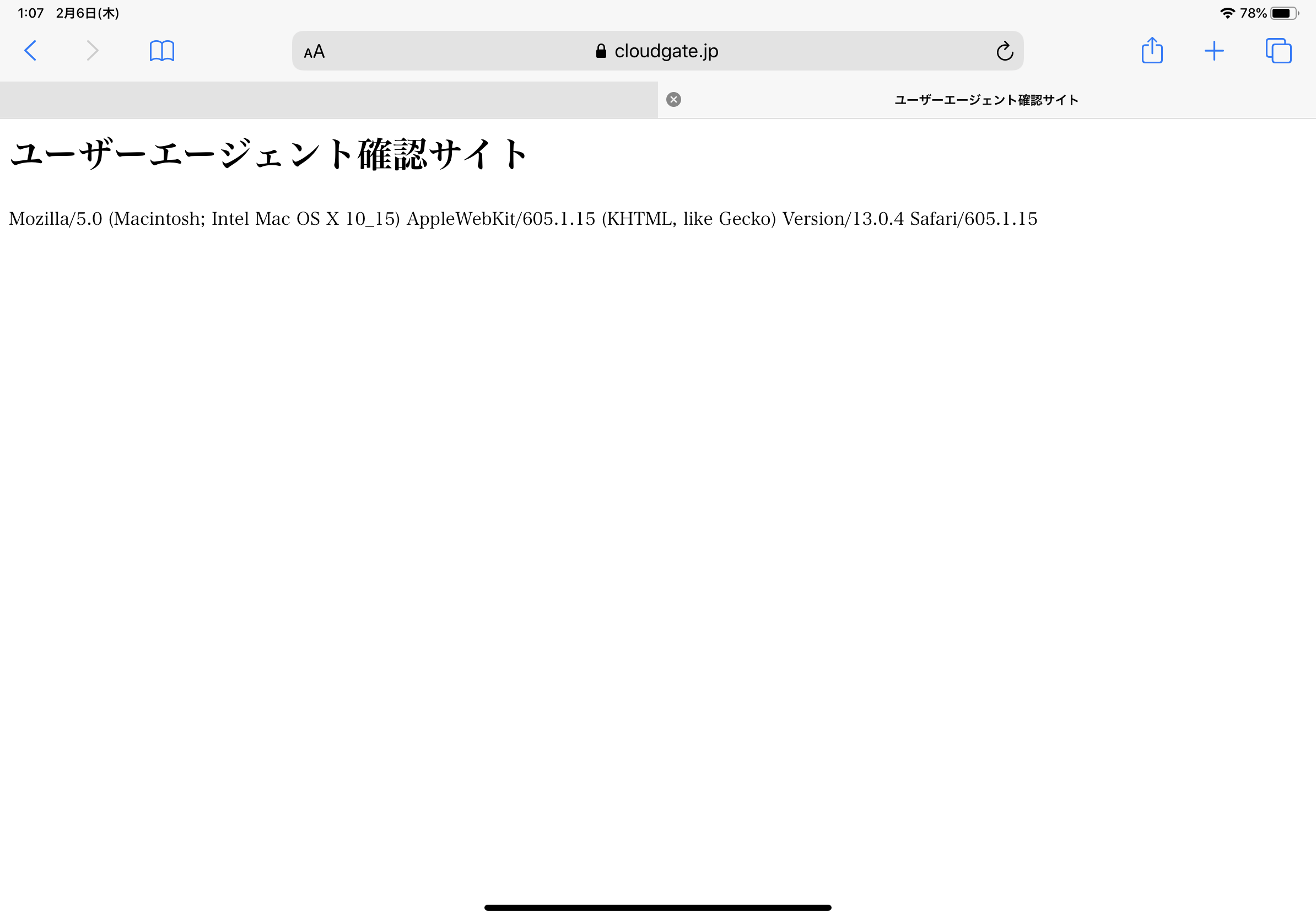

 )
) 。
。 一番最後に記述した設定が優先されます。
一番最後に記述した設定が優先されます。
 ?
? セレクタの数が多ければ多いほど優先順位が高くなります。
セレクタの数が多ければ多いほど優先順位が高くなります。
 要素名で指定するセレクタよりも優先順位が高くなります。
要素名で指定するセレクタよりも優先順位が高くなります。

